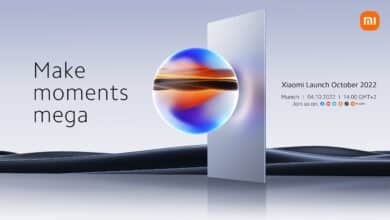Comment faire une capture d’écran sur la plupart des téléphones Android

L’époque où une application tierce était nécessaire pour prendre une capture d’écran sur les appareils Android est révolue. Vous pouvez désormais trouver plusieurs façons de prendre une capture d’écran intégrée à Android sur tous les téléphones, y compris les meilleurs téléphones Android. Outre les méthodes intégrées à Android, les fabricants de téléphones ajoutent d’autres moyens de prendre des captures d’écran dans leurs skins Android. Regardons les différentes façons de prendre une capture d’écran sur la plupart des téléphones Android.
Comment faire une capture d’écran sur la plupart des téléphones et tablettes Android
Sur la plupart des appareils Android, vous pouvez prendre une capture d’écran en appuyant simultanément sur les boutons de réduction du volume et d’alimentation pendant une seconde ou deux. Vous entendrez un son d’obturateur et une confirmation visuelle que vous avez pris une capture d’écran. Souvent, une barre d’outils flottante apparaît en bas de l’écran où vous pouvez modifier, partager ou supprimer la capture d’écran.
Sur les versions récentes de Samsung, OnePlus et d’autres téléphones Android, vous pouvez prendre une capture d’écran longue ou défilante. Ceci est utile si vous souhaitez capturer une liste ou une page Web qui ne tient pas dans une capture d’écran normale. Cela élimine également le besoin de prendre plusieurs captures d’écran pour tout capturer.
Pour prendre une capture d’écran défilante, prenez d’abord une capture d’écran régulière. Ensuite, appuyez sur le Capturez plus bouton de la barre d’outils flottante qui apparaît en bas. En fonction de votre appareil, vous pouvez avoir la possibilité de sélectionner le point de départ de la capture d’écran.
Comment faire une capture d’écran avec Google Assistant
Google Assistant est un outil utile disponible sur tous les appareils Android. Google Assistant peut faire toutes sortes de choses utiles, et prendre une capture d’écran est une tâche pour laquelle il est utile. Pour prendre une capture d’écran, activez Google Assistant et lui demander de faire une capture d’écran.
Après avoir pris la capture d’écran, une notification s’affiche pour vous informer que votre capture d’écran a réussi. La notification comporte également des boutons pour partager, modifier ou supprimer la capture d’écran. Google Assistant peut prendre un certain temps pour réfléchir, alors utilisez une autre méthode pour prendre une capture d’écran urgente.
Bien que la plupart des téléphones Android prennent en charge l’une des méthodes ci-dessus pour la capture d’écran, la plupart des fabricants proposent une méthode supplémentaire. Étant donné que ceux-ci sont assez différents selon les appareils, voici une liste à jour avec les directions de la plupart des grandes marques vendues aux États-Unis et en Europe.
Comment faire une capture d’écran sur un smartphone Samsung Galaxy
Les téléphones Samsung disposent de nombreuses fonctionnalités utiles grâce à One UI. Cependant, la possibilité de prendre une capture d’écran rapide en faisant glisser votre paume sur l’écran de votre téléphone est appréciée par de nombreux utilisateurs de Samsung. Si vous n’êtes pas familier avec la prise d’une capture d’écran avec un balayage de la paume, il convient de mentionner que cela peut prendre un peu de pratique avant de pouvoir l’activer. Lorsque vous utilisez ce geste, assurez-vous d’avoir une bonne prise sur votre téléphone, car l’essayer sur une table ou sans une bonne prise peut repousser le téléphone. Ce geste nécessite que vous touchiez l’écran, alors assurez-vous que votre paume est bien en contact avec l’écran et glisse dessus.
Pour activer ou désactiver ce geste sur votre téléphone Samsung, accédez à Réglages > Fonctionnalités avancées > Mouvements et gestes et basculez le Balayez la paume pour capturer option.
Comment faire une capture d’écran sur un téléphone Google Pixel
Même si Google fabrique Android, il offre à ses utilisateurs de Google Pixel une option unique pour prendre une capture d’écran. Pour utiliser la fonctionnalité exclusive, ouvrez la page que vous souhaitez capturer et faites glisser votre doigt vers le haut depuis le bas de l’écran. Lorsque le menu Applications récentes apparaît, vous pouvez appuyez sur l’icône Capture d’écran.
Pour accéder à la page de présentation de l’application si vous utilisez la navigation gestuelle, faites glisser votre doigt vers le haut et maintenez-le enfoncé. Si vous utilisez la navigation par bouton, cliquez sur le bouton carré.
Vous n’avez pas besoin de modifier les paramètres pour que cela fonctionne car il s’agit d’une fonctionnalité du skin Google Pixel Android. Cela ne fonctionnera pas pour toutes les applications, telles que les applications contenant des données sensibles comme un gestionnaire de mots de passe. Si vous essayez de l’utiliser, un message s’affiche indiquant « Désactivé par votre administrateur ».
Comment faire une capture d’écran sur un téléphone Xiaomi
Xiaomi propose un geste pratique à trois doigts pour prendre une capture d’écran dans MIUI. Le même geste est également disponible sur les téléphones Poco puisqu’ils fonctionnent sur MIUI.
Pour prendre une capture d’écran, balayez vers le bas sur l’écran avec trois doigts. Vous pouvez personnaliser ce geste à partir de Réglages > Paramètres additionnels > Raccourcis des boutons > Prendre une capture d’écran et attribuez-le à une pression longue sur le bouton Accueil, Menu ou Retour.
Comment faire une capture d’écran sur un téléphone Motorola
Motorola propose plusieurs façons de prendre une capture d’écran, combinant les méthodologies utilisées par les téléphones Pixels et Xiaomi. Comme Pixels, si vous accédez à l’écran de présentation de l’application en balayant vers le haut et en maintenant ou en appuyant sur le bouton carré, vous verrez un Capture d’écran bouton en bas. Appuyez sur l’icône et votre téléphone prend une capture d’écran.
Vous pouvez également utiliser la méthode Xiaomi et utiliser un balayage à trois doigts. Pour activer cette fonctionnalité, accédez à Réglages > Affichage > Avancé et basculez le Capture d’écran à trois doigts option. Une fois que cela est activé, vous pouvez balayer vers le bas depuis le haut de votre écran avec trois doigts pour prendre une capture d’écran.
Comment faire une capture d’écran sur un téléphone OnePlus
Les téléphones OnePlus utilisent le même geste que les téléphones Xiaomi et Motorola pour prendre une capture d’écran en utilisant un balayage à trois doigts. Pour l’activer, balayez vers le bas depuis le haut de votre écran avec trois doigts et votre appareil prendra une capture d’écran. Après cela, vous pouvez modifier ou partager la capture d’écran ou prendre une capture d’écran longue / défilante si vous le souhaitez.
Si le geste ne fonctionne pas lorsque vous l’essayez, assurez-vous qu’il est activé en accédant à Réglages > Boutons et gestes > Gestes rapides.
Prenez votre meilleure capture d’écran
Prendre une capture d’écran sur un téléphone Android est assez facile. Il existe quelques méthodes qui fonctionnent sur tous les téléphones Android, et chaque fabricant inclut au moins une autre façon de prendre une capture d’écran. Si vous vous demandez comment faire une capture d’écran sur un iPhone, un iPad ou tout autre système d’exploitation, nous avons un guide pour vous aider.